Minecraft je razvio Mojang, a igraju ga tisuće igrača širom svijeta. Počelo je prije nekog vremena i od tada je uspješno s podrškom u Androidu i iOS-u, zajedno s glavnom PC aplikacijom. Sadrži otvoreni svijet u kojem igrači grade predmete i zgrade koristeći sirovine.
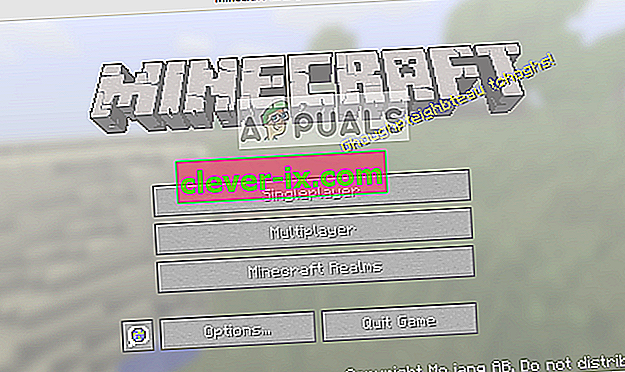
Minecraft ne reagira nije nikakva novost i svako malo se događa čak i najjačim osobnim i prijenosnim računalima. Problem se uglavnom ne odnosi na specifikacije računala. Brojne su postavke i konfiguracije koje mogu uzrokovati da aplikacija ne radi kako je potrebno i izazvati bizarne probleme poput onoga o kojem se raspravlja.
Što uzrokuje da Minecraft postane neodzivan?
Pregledali smo nekoliko korisničkih izvještaja i nakon eksperimentiranja na vlastitim računalima stvarajući potpuno iste uvjete, zaključili smo da postoji nekoliko razloga zašto igra prestaje reagirati. Igra prestaje reagirati iz nekoliko razloga i može se protezati na nekoliko minuta, au nekim slučajevima i na neodređeno vrijeme.
- Zastarjela Java verzija: Minecraft koristi Java platformu kako bi se pravilno pokrenuo i pokrenuo svoju mehaniku. Ako je Java platforma zastarjela ili nije pravilno instalirana na vaše računalo, možda ćete naići na nereagiranje problema.
- Zastarjeli Windows: Windows je glavni operativni sustav u kojem radi Minecraft. Ako je OS zastario ili postoje neki problemi, vi Minecraft vjerojatno nećete moći pokrenuti i prestati reagirati.
- Nepotpuna / oštećena instalacija Minecrafta: Postoje i slučajevi kada je instalacija Minecrafta oštećena ili nepotpuna. To se može dogoditi ako verzija nije ispravno ažurirana ili ste ručno premjestili igru u drugi direktorij.
- Zastarjeli Minecraft: Minecraft svako malo izdaje ažuriranja kako bi predstavio nove značajke i riješio pogreške i greške. Ako imate zastarjelu verziju, Minecraft može odbiti pokretanje i prestati reagirati.
- Modovi: Ako koristite Minecraft s modovima, preporučuje se da ih onemogućite i pokušate ponovno pokrenuti igru. Modovi mijenjaju ponašanje igre poboljšavajući teksturu.
- Upravljački programi za videozapise: Drugi su poznati uzroci zbog kojih se problem javlja. Ako su upravljački programi za video zastarjeli ili su nekompletni, igra se neće moći pokrenuti i preći će u stanje neaktivnosti.
- Administratorske privilegije: U nekim rijetkim slučajevima potrebne su administratorske privilegije za pokretanje igre. Ako igra nema povišen pristup, pojavit će se pitanja poput one o kojoj se raspravlja.
Prije nego što prijeđemo na rješenja, provjerite imate li aktivnu otvorenu internetsku vezu i prijavljeni ste kao administrator. Također, pobrinite se za sigurnosnu kopiju vašeg Minecrafta preko oblaka.
1. rješenje: Ažuriranje Jave
Java paketi sadrže nekoliko različitih datoteka koje igre i aplikacije koriste na vašem računalu. Minecraft je veliki korisnik Jave i koristi okvir toliko da je u svoj naslov dodao i oznaku "Java". Stoga, ako vam se igra ruši, pokušat ćemo ručno ažurirati Javu i vidjeti hoće li to učiniti trik. Nepotpuna instalacija Java na vašem računalu najvjerojatniji je uzrok problema koji ne reagira.
Prvo ćemo provjeriti vrstu vašeg OS-a. Ovisno o 32 ili 64-bitnoj verziji, nastavit ćemo s ažuriranjem podataka.
- Desnom tipkom miša pritisnite This-PC prisutan na vašoj radnoj površini i odaberite Properties .

- Sada ispred Tip sustava provjerite vrstu operativnog sustava instaliranog na vašem računalu. Preuzmite Java datoteke s (ovdje)
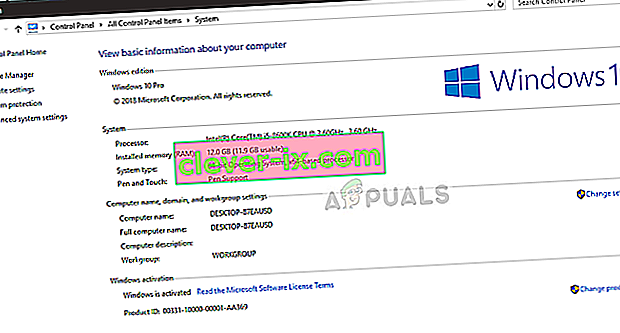
- Sada izvucite datoteku koju upravo preuzmete na dostupno mjesto. Otvorite mapu i kopirajte mapu verzije datoteke koju vidite.

- Sada pritisnite Windows + E da biste pokrenuli Windows Explorer i prijeđite na sljedeću stazu:
C: \ Programske datoteke \ Java (za 32 bitne datoteke) C: \ Programske datoteke (x86) \ Java (za 64 bitne verzije)
Sada zalijepite datoteku koju ste kopirali na mjesto. Obavezno kopirajte ime mape koju smo upravo zalijepili.
- Sada pokrenite Minecraft mod manager i kliknite Uredi profil prisutan na dnu zaslona.
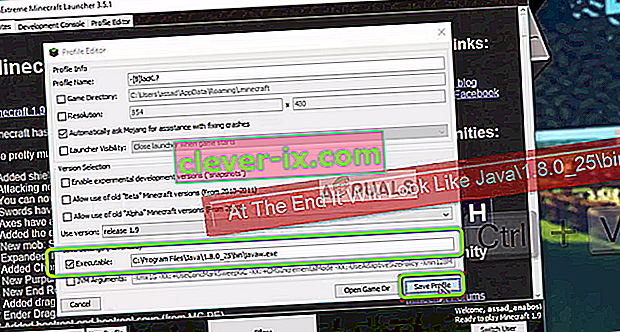
- Sada ispod Java postavke (napredno) , provjerite izvršnu opciju i zamijeniti ispravan put. Na gornjoj je slici ispravno postavljen put do datoteke koju smo upravo zalijepili.
- Ponovo pokrenite računalo i ponovo pokrenite Minecraft. Provjerite je li problem riješen.
Rješenje 2: Ažuriranje sustava Windows na najnoviju verziju
Windows je glavni operativni sustav u kojem igra igra Minecraft. Ako je vaša verzija sustava Windows zastarjela, mnogi programi neće raditi ispravno i uzrokovat će pogreške. Ažuriranje sustava Windows ne odnosi se samo na OS, već samo jedno ažuriranje sustava Windows sadrži nekoliko ispravki programskih pogrešaka i poboljšane značajke za nekoliko različitih modula, uključujući video i zvuk. Ako vaš Windows nije ažuriran na najnoviju verziju, preporučujemo ga što brže ažuriranje.
- Pritisnite Windows + S, u dijaloški okvir upišite " update " i otvorite program.
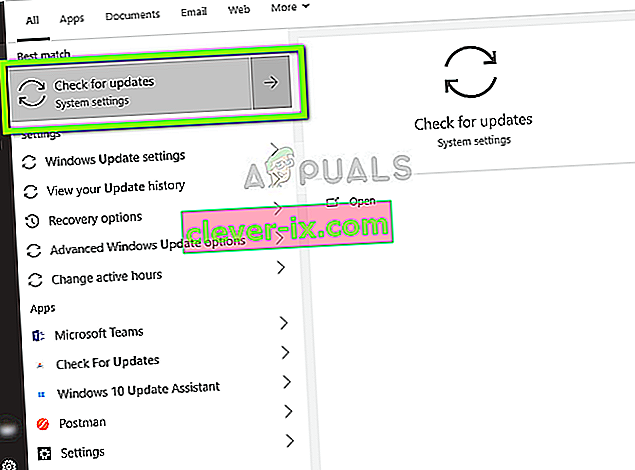
- Sada će se otvoriti Postavke. Kliknite gumb Provjeri ima li ažuriranja . Sada će vaše računalo automatski provjeriti ima li najnovijih dostupnih ažuriranja i instalirati ih na računalo.
Napomena: Za primjenu ažuriranja bit će potrebna aktivna internetska veza.
Rješenje 3: Odobravanje povišenog pristupa
Obično igre koje se izvode na administratorskom računu nemaju problema s dozvolama i upotrebom resursa. Međutim, to možda nije točno u nekim slučajevima i Minecraft možda neće moći iskoristiti sve resurse zbog ograničenog pristupa. U ovom ćemo rješenju prijeći na glavni izvršni program Minecrafta i osigurati da su dodijeljene administratorske privilegije. Za to biste trebali biti prijavljeni kao administrator na računalu.
- Dođite do glavnog direktorija u kojem je instaliran Minecraft i pronađite glavnu izvršnu igru.
- Sada ga kliknite desnom tipkom i odaberite Svojstva .
- Kada se otvori prozor svojstava, kliknite Kompatibilnost na vrhu prozora i označite opciju Pokreni ovaj program kao administrator .
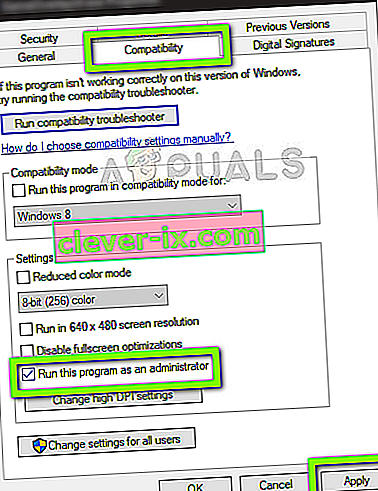
- Pritisnite Primijeni za spremanje promjena i izlaz. Ponovo pokrenite računalo i pokrenite igru. Provjerite je li problem riješen.
Rješenje 4: Onemogućavanje modova
Modovi su vrlo popularni u Minecraftu i na internetu ih je dostupno mnogo. Oni poboljšavaju igračevo iskustvo dodavanjem više sadržaja i tekstura u igru i omogućuju igraču da doda prilagođeni sadržaj. Međutim, bez obzira na to koliko su korisni, poznato je da se sukobljavaju s mehanikom igre jer izravno komuniciraju s jezgrom igre i mijenjaju varijable.
Stoga se preporučuje da onemogućite sve modove instalirane na vašem Minecraft-u. Možete ih onemogućiti ili premjestiti mapu mods iz direktorija Minecraft u drugu. Ne zaboravite pravilno pokrenuti računalo prije nego što ponovno započnete igru.
Rješenje 5: Ažuriranje upravljačkih programa za video
Svaka igra koristi video upravljačke programe instalirane na vašem računalu kako bi se igra pravilno prikazala na vašem računalu. Ako su na računalu instalirani stariji upravljački programi ili su zastarjeli, nećete moći pravilno reproducirati Minecraft.
Sada postoje dva načina na koja možete ažurirati svoje upravljačke programe za video. Možete otići na web mjesto proizvođača i preuzeti paket upravljačkih programa (i pokrenuti izvršnu datoteku) ili ih možete pokušati ažurirati ručno kao što to činimo u nastavku.
- Pritisnite Windows + R, upišite „ devmgmt. msc ”u dijaloškom okviru i pritisnite Enter.
- Jednom u upravitelju uređaja proširite kategoriju prilagodnika zaslona , desnom tipkom miša kliknite grafički hardver i odaberite Ažuriraj upravljački program .
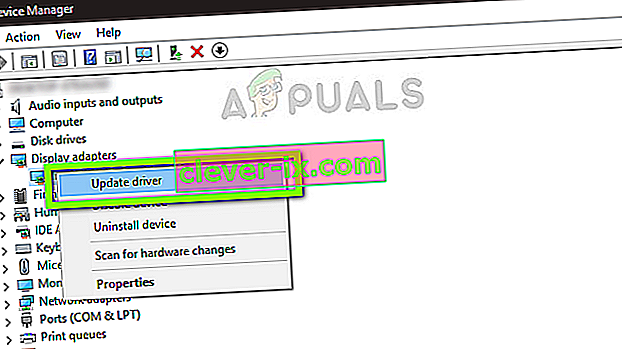
- Sada imate dvije mogućnosti. Ili se možete koristiti ažuriranjem sustava Windows kako bi moglo automatski instalirati najnovije upravljačke programe ili možete ručno doći do web mjesta proizvođača i odabrati drugu opciju nakon preuzimanja datoteke.

- Ponovno pokrenite svoju igru nakon ažuriranja upravljačkih programa i provjerite možete li pokrenuti Minecraft, a da on ne reagira.
Rješenje 6: Onemogućavanje / deinstaliranje razdora
Discord je VoIP aplikacija koja korisnicima omogućuje međusobnu komunikaciju tijekom igranja igara. Nudi sloj koji možete omogućiti u bilo kojoj igri i međusobno komunicirati bez postavljanja alt tab-a na bilo koji drugi prozor. Ovo je vrlo korisno, ali kao što ste mogli pretpostaviti, uzrokuje probleme s Minecraftom. To uzrokuje probleme jer se prekrivač nalazi izravno iznad pokrenute igre i ako se međusobno ne podržavaju, doći će do sukoba koji uzrokuje neodgovarajuće stanje.
Stoga biste trebali onemogućiti pokretanje programa Discord. Ne biste ga trebali otvoriti nakon ponovnog pokretanja računala. Ako je Discord postavljen na automatsko otvaranje, možete provjeriti naš članak Kako zaustaviti otvaranje Discord-a prilikom pokretanja. Ispod je metoda kako deinstalirati Discord.
- Pritisnite Windows + R, u dijaloški okvir upišite "appwiz.cpl" i pritisnite Enter.
- Jednom u upravitelju aplikacija potražite unos Discord . Desnom tipkom miša kliknite aplikaciju i odaberite Deinstaliraj .
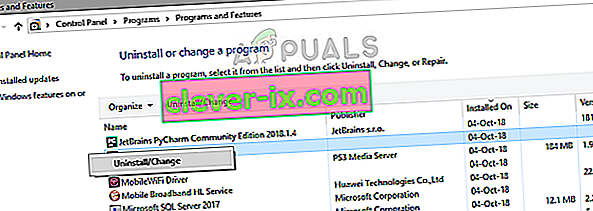
- Ponovo pokrenite računalo nakon instaliranja aplikacije i provjerite je li problem riješen.
Rješenje 7: Pričekajte
Ako sve gore navedene metode ne uspiju, možete pokušati pričekati. Brojni su slučajevi kada dijalog koji ne reagira obično nestane nakon kratkog vremena, a igra se sasvim dobro učita. Tijekom dijaloga koji ne reagira, Windows rješava sve moguće slučajeve zašto aplikacija nije pokrenuta.
Ako se uzrok prepozna na vrijeme, popravak se primjenjuje na igru i igra se pokreće prema očekivanjima. Prema izvješćima korisnika, bilo je slučajeva kada je dijalog nestao u nekoliko sekundi, a u nekim je trajalo nekoliko minuta. Ako imate vremena, možete pokušati pričekati ili prijeći na sljedeće rješenje i izvršiti potpunu ponovnu instalaciju aplikacije.
Rješenje 8: Ažuriranje / ponovna instalacija Minecrafta
Ako na računalu imate zastarjelu verziju Minecrafta, trebali biste što prije ažurirati svoju igru. Programeri Minecrafta svako malo objavljuju ažuriranja kako bi predstavili nove značajke igre ili ispravili postojeće greške. Da biste prisilno ažurirali aplikaciju, slijedite korake u nastavku:
- Pokrenite Minecraft Launcher i kliknite na Options pored Korisničkog imena
- Sada kliknite Force Update . To će učiniti da aplikacija snažno traži dostupna ažuriranja.
Nakon završetka postupka ažuriranja, ponovo pokrenite računalo i pokušajte pokrenuti igru i provjeriti je li problem riješen. Ako se ažuriranjem ne popravi ili ne možete pravilno pokrenuti pokretač, možete nastaviti i ponovo instalirati igru. Prije nastavka provjerite je li vaš napredak sigurnosno kopiran u oblaku.
- Pritisnite Windows + R, u dijaloški okvir upišite "appwiz.cpl" i pritisnite Enter.
- Pronađite Minecraft unos, kliknite ga desnom tipkom miša i odaberite Deinstaliraj .
- Nakon deinstalacije, ponovno pokrenite računalo. Sada prijeđite na službeno web mjesto Minecrafta i preuzmite izvršnu datoteku na pristupačno mjesto.
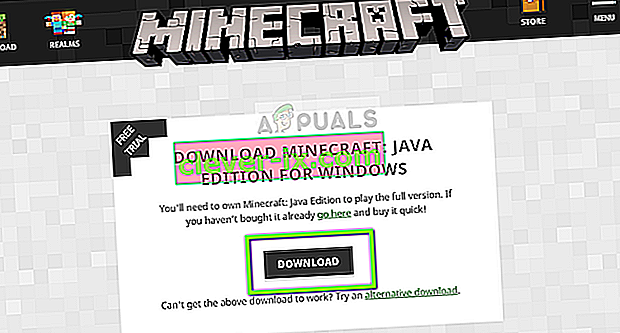
- Prije instaliranja igre pritisnite Windows + R, upišite " % appdata% " i pritisnite Enter. Otvorit će se direktorij. Pomaknite se korak unatrag i vidjet ćete tri mape:
Lokalni LocalLow roaming
Idite u svaki direktorij jedan po jedan i izbrišite Minecraft mape. Ponovo pokrenite računalo i sada instalirajte igru pomoću administratorskih privilegija.


